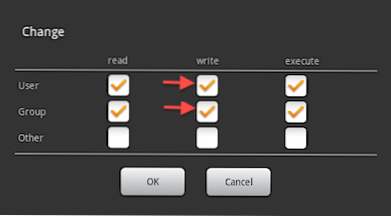
Il Kindle Fire cambia automaticamente lo sfondo ogni volta che il dispositivo si riattiva dalla modalità di sospensione o è acceso. Se hai installato un launcher di terze parti e vuoi che il tuo sfondo sia sempre visualizzato invece di essere cambiato in uno degli sfondi predefiniti di Amazon. Ecco come impedire a Fire di cambiare lo sfondo.
Nota: Il seguente è stato eseguito su un Kindle Fire con radici.
Utilizzeremo ES File Explorer per farlo, ti consente di farlo facilmente e puoi creare un collegamento alla directory di sistema appropriata in modo da poter apportare facilmente modifiche in futuro. Se ES Explorer non è installato sul tuo Kindle Fire, apri il browser del dispositivo e vai qui per installarlo.
Usa il tuo launcher di terze parti (AWD, Go Launcher, ecc.) Per cambiare lo sfondo del tuo dispositivo. Non lasciare che il dispositivo si spenga ancora, cambierà lo sfondo.
Apri ES File Explorer e fai clic sull'icona a forma di stella nella parte superiore dell'app.
Selezionare Telefono.
Dovrai navigare nelle directory come segue:/ DATA / com.android.settings / files
All'interno della directory dei file, toccare a lungo sfondo e selezionare Proprietà.
Seleziona il Modificare pulsante.
Deseleziona le due caselle di controllo che sono selezionate sotto Scrivi colonna.
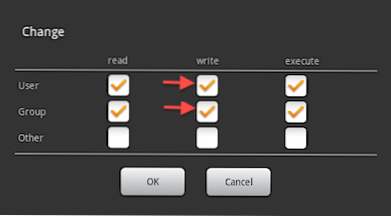
Seleziona il ok pulsante.
Seleziona il ok pulsante nella finestra Proprietà.
Lo sfondo non verrà modificato dal dispositivo. Lo svantaggio è che non è possibile cambiare lo sfondo neanche. Quando sei pronto a cambiare lo sfondo:
Utilizza ES File Explorer e vai a:/ DATA / com.android.settings / files
Tocco lungo sfondo e selezionare Proprietà.
Seleziona il Modificare pulsante.
Seleziona le caselle sotto il Scrivi colonna per Utente e Gruppo.
Selezionare ok.
Selezionare ok chiudere il Proprietà finestra.
Cambia lo sfondo, quindi torna indietro e deseleziona le caselle di controllo nel Scrivi colonna.
Per creare un collegamento sul nostro homescreen alla directory dello sfondo per rendere questo facile e veloce:
Utilizza ES File Explorer e vai a file cartella.
Tocca a lungo sfondo e selezionare scorciatoia. Una scorciatoia per la directory dei file sarà posizionata sul tuo homescreen. Se non lo vedi, riavvia il tuo launcher e sarà lì.

